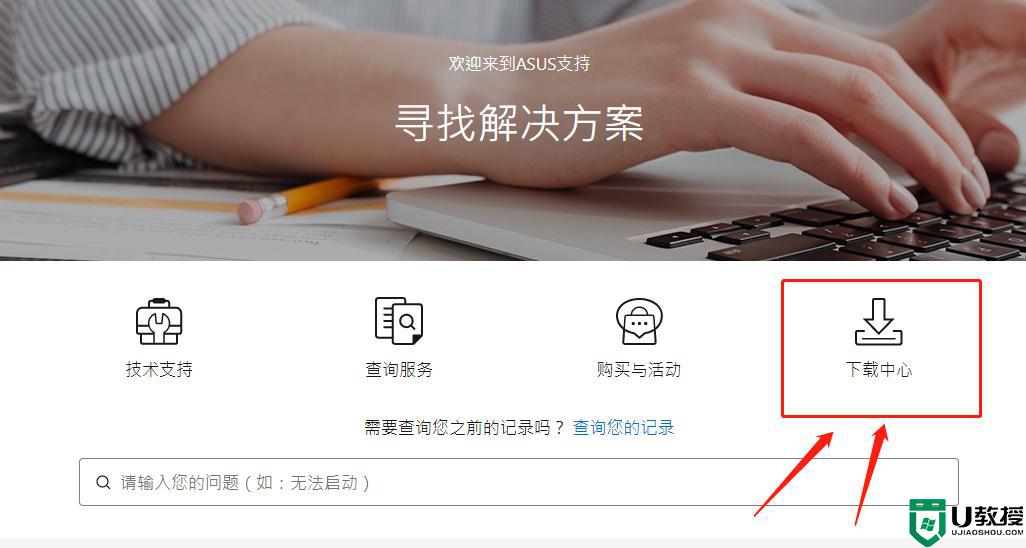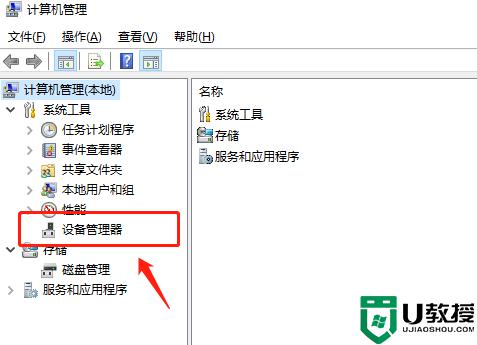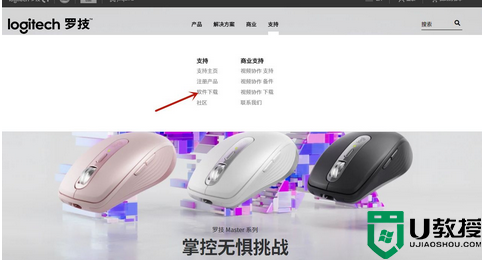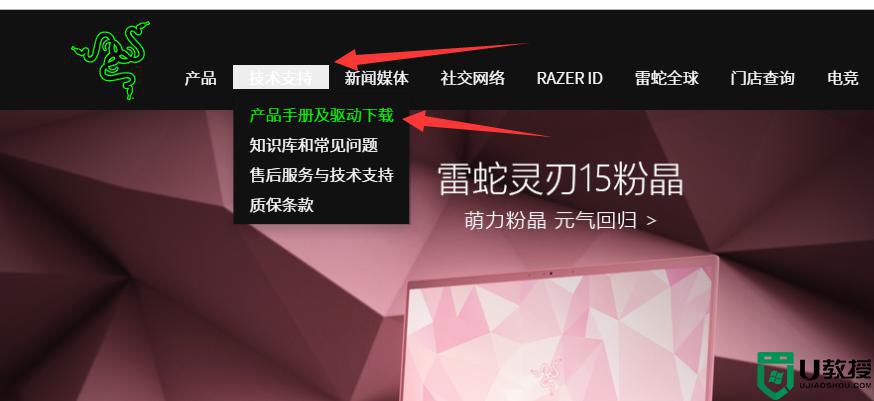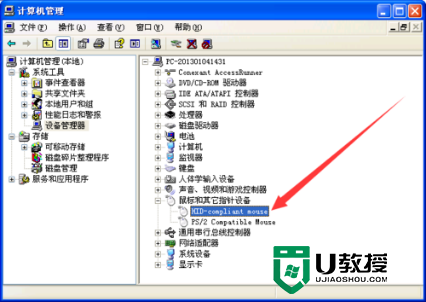xp系统鼠标驱动故障怎么修复|xp鼠标驱动问题解决方法
时间:2017-04-13作者:ujiaoshou
鼠标是每台W电脑的一个重要组成部分,它可以控制我们电脑的任何一个角落。但是鼠标也会经常出现一些问题,比如说鼠标无反应或者是鼠标反应迟钝等问题。这些都是跟鼠标的驱动有关系,那么xp系统鼠标驱动故障怎么修复?下面就跟大家说说解决方法。
xp鼠标驱动问题解决方法:
1、在“我的电脑”右键选择“管理”。
2、在打开的计算机管理窗口中,点击“设备管理器”——“鼠标和其他指针设备”。
3、在鼠标和其他指针设备下面选项中,双击第一个打开属性设置窗口。
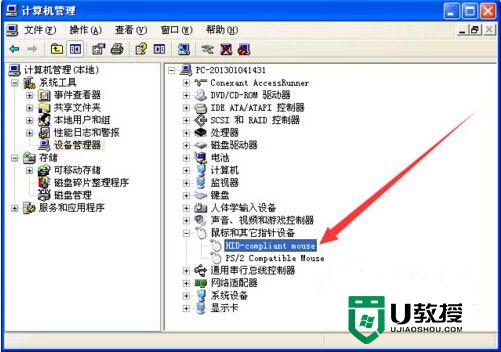
4、在打开属性窗口中,切换到“驱动程序”标签页,选择“更新驱动程序”。
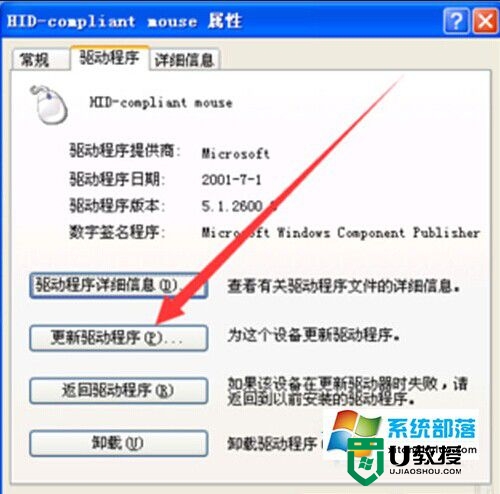
5、插入新的驱动盘,点击下一步,系统就会自动更新驱动。
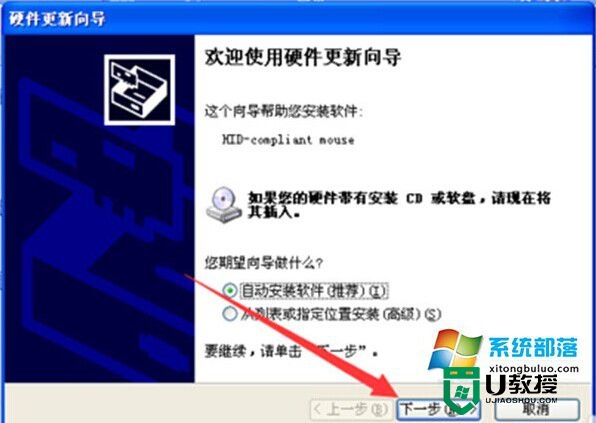
【xp系统鼠标驱动故障怎么修复】这就完成设置了,操作简单,只要根据上述的步骤一般能完成设置。关于电脑大家还有其他的使用疑问,或者需要自己usb启动盘重装系统的话,都可以上u教授查看相关的教程。